
Fra systemindstillinger er det muligt administrere automatisk eller manuel downloadtrafik af opdateringer. Vi kan styre både operativsystemet såvel som de applikationer, der er købt i Apples applikationsbutik. Dette er især nyttigt, når det kommer til at downloade fulde versioner af operativsystemet. Når et nyt operativsystem kommer ud, og vores Mac accepterer denne nye version, downloades installationsprogrammet i baggrunden. For eksempel sker dette, når du flytter fra macOS Sierra til macOS High Sierra. På den anden side ønsker vi muligvis, at applikationerne downloades og installeres automatisk eller manuelt.
For at høre konfigurationen og foretage de relevante ændringer skal vi følge følgende trin:
- Gå til systemindstillinger. Den enkleste måde er at få adgang fra Apple-æblet i øverste venstre hjørne.
- Nu ser vi efter app store ikon og klik på den.
- Nu har vi flere muligheder, som vi kan vælge eller ej efter vores smag. I denne forstand er mulighederne:
- Download nye opdateringer, der er tilgængelige i baggrunden.
- Installer nye appopdateringer.
- Installer nye macOS-opdateringer.
- Installer systemdatafiler og sikkerhedsopdateringer (100% anbefales)
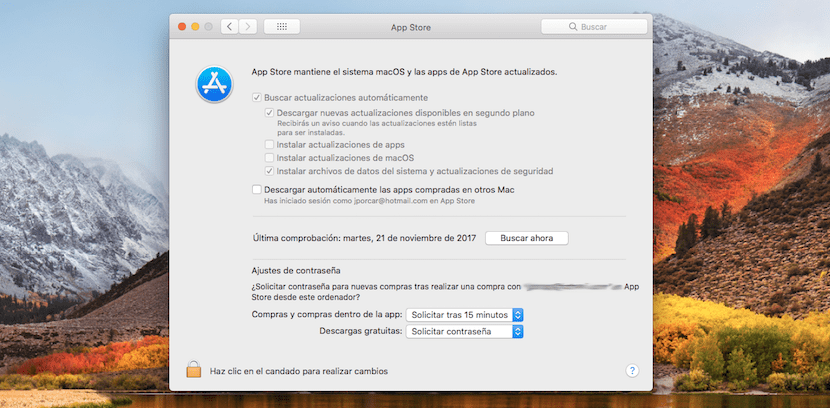
Personligt downloader jeg automatisk systemopdateringer, da det tilrådes at have vores system fuldt opdateret med de seneste nyheder og beskyttet mod enhver indtrængen. På den anden side læser jeg, i tilfælde af applikationer, hvilke nyheder det bringer og tester dem efter opdateringen. Men dette er et spørgsmål om smag.
På den anden side, på computere med justeret hukommelseskapacitet, computere med 128 Gb., Vil du muligvis downloade opdateringen lige på tidspunktet for installation af den nye version. På denne måde undgår vi i de fleste tilfælde at "transportere" omkring 5 Gb i hukommelsen.
Og hvordan fjerner du en "vedvarende" opdatering ?????? Jeg har en MacMini Med 2011, og jeg får altid en firmwareopdatering, som jeg gør, og den kommer ud igen.